
2025-06-04 13:15:04来源:meihuatou 编辑:佚名
在处理大量图片时,手动逐个添加编号不仅耗时而且容易出错。幸运的是,microsoft word 提供了一些功能和技巧,可以帮助您更有效地为文档中的多张图片添加编号。下面是一些实用的方法,让您的工作流程更加流畅。
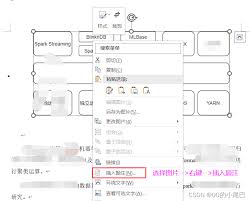
word中的“题注”功能是一个非常强大的工具,它不仅可以为图片添加编号,还能自动更新编号,即使您插入或删除了图片也不会出现问题。以下是具体步骤:
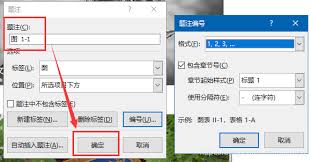
1. 选择要添加编号的图片。
2. 点击“引用”选项卡,在“题注”组中点击“插入题注”。
3. 在弹出的对话框中,从“标签”下拉菜单中选择“图”,然后点击“确定”。此时,word会自动为图片添加编号,并将其放在图片下方。
4. 如果需要修改编号格式,可以点击“题注”组中的“题注样式”按钮,选择合适的样式。
如果您有很多图片需要添加编号,手动操作可能会非常繁琐。word虽然没有直接提供批量处理的功能,但您可以利用题注功能结合一些小技巧来简化过程:
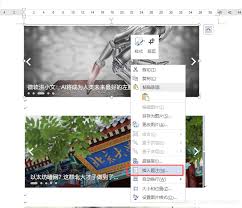
1. 首先,在文档中插入所有需要编号的图片。
2. 使用题注功能为每一张图片添加编号。
3. 利用word的查找和替换功能,批量调整编号格式。例如,如果您希望将所有的“图1”改为“图01”,可以在“查找和替换”对话框中输入“图1”作为查找内容,输入“图01”作为替换内容。
4. 如果需要对齐所有图片及其编号,可以选中所有图片和对应的题注,然后使用段落设置中的对齐选项进行调整。
除了上述方法外,还有一些建议可以帮助您保持文档整洁有序:
- 统一编号格式:确保所有图片都遵循相同的编号格式,这不仅使文档看起来更专业,也便于读者理解和参考。
- 使用样式:为题注设置一致的样式,这样可以轻松更改整个文档中所有题注的字体、大小和颜色等属性。
- 定期保存:处理大量图片和编号时,记得定期保存文档,以防意外丢失进度。
通过运用这些技巧,您可以大大提高在word文档中为多张图片添加编号的效率,从而节省宝贵的时间和精力。希望这篇文章能帮助您更有效地管理word文档中的图片内容!